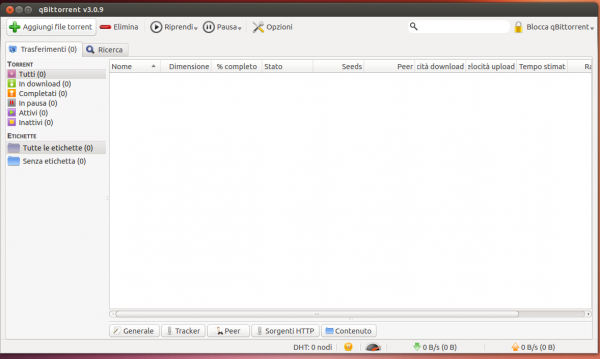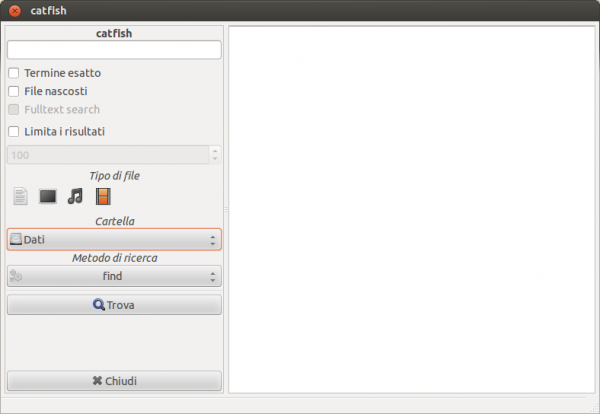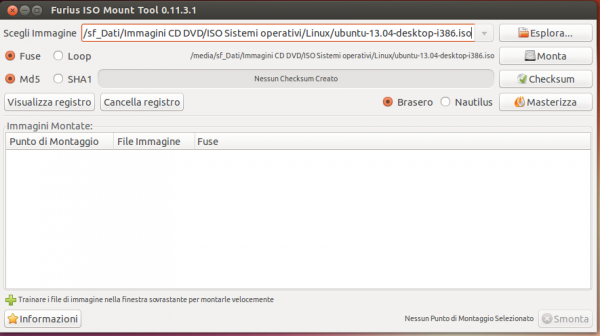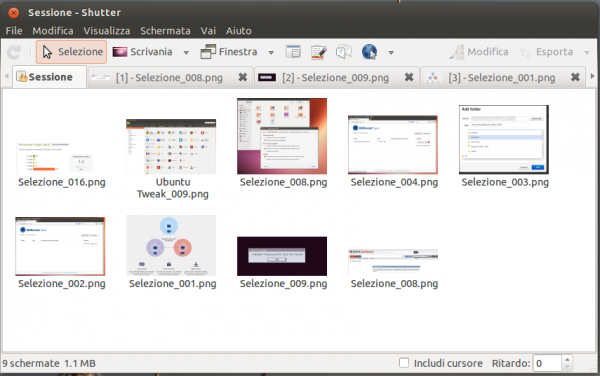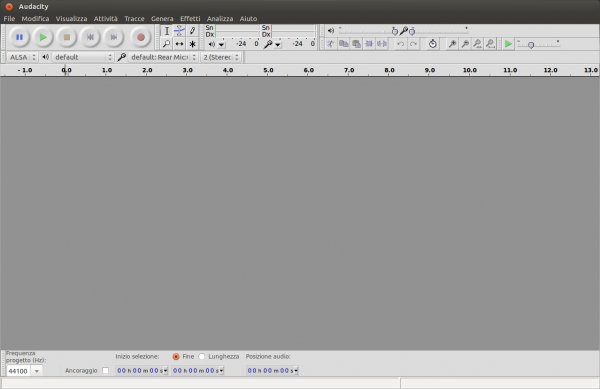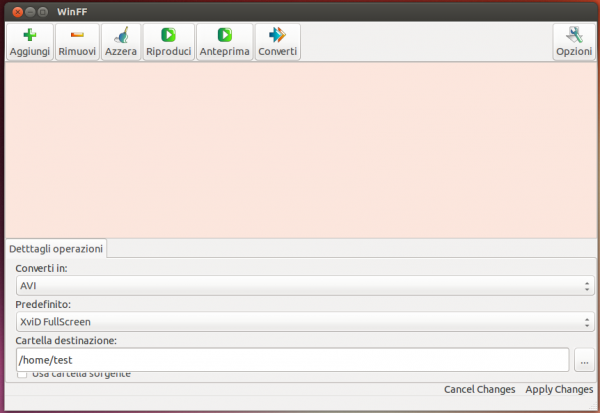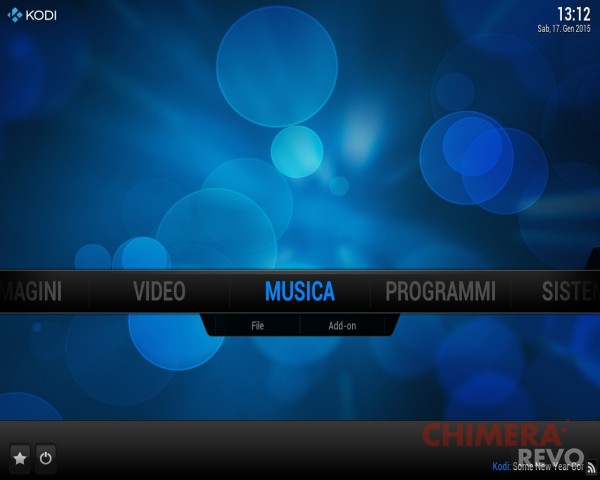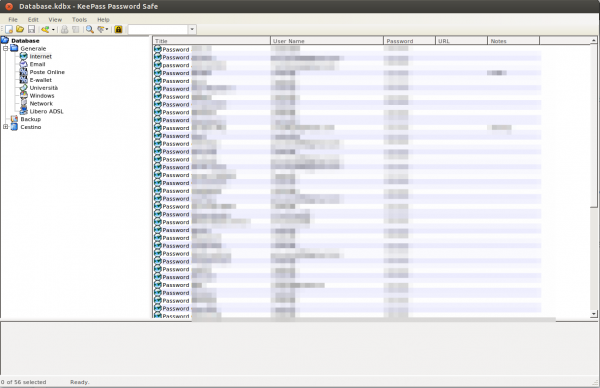Uno dei parametri che decreta il successo di un sistema operativo è la disponibilità di applicazioni. Da questo punto di vista Windows è decisamente in vantaggio dal punto di vista “quantitativo” ma non dal punto di vista “qualitativo”, visto che il Software Center di Canonical offrono un numero davvero elevato di applicativi di qualità, molti da provare gratuitamente. In questo articolo mostreremo alcuni dei programmi aggiuntivi per Ubuntu da provare sul nuovo rilascio senza andare in cerca di .deb o PPA da aggiungere a mano.
Programmi aggiuntivi per Ubuntu
qBittorrent
Il client bittorrent integrato in Ubuntu, Transmission, è leggero e ben integrato con il sistema; ma se vogliamo un’esperienza il più possibile vicina a uTorrent su Windows consiglio di installare qBittorrent, a mio avviso il miglior client disponibile su Linux.
Numerose le funzionalità offerte: DHT, PeX, supporto RSS, controlli avanzati torrent e peers, filtro IP, scheduling, controllo remoto e apertura porte automatica tramite UPnP/NAT-PMP, solo per elencare alcuni.
Possiamo installarlo semplicemente cercando nel gestore pacchetti qbittorrent oppure da terminale lanciando
sudo apt-get install qbittorrentCatfish
Il sistema di ricerca file integrato nella dash di Ubuntu non è sempre preciso ed affidabile, specie per delle ricerche mirate (contenuto file o specifiche estensioni). Catfish ci viene in aiuto fornendoci funzionalità di ricerca avanzate.
Per installarlo basta cercare catfish nel gestore pacchetti oppure da terminale utilizzare
sudo apt-get install catfishFurius ISO Mount
Daemon Tools è un programma molto noto in ambiente Windows per montare ISO e simili su periferiche ottiche virtuali. Ubuntu permette il mounting automatico di queste periferiche di default, basta conoscere pochi comandi da terminale. Se desideriamo un’interfaccia grafica per tale operazione possiamo affidarci a Furius ISO Mount
Supportati i principali formati di immagine disco: ISO, IMG, NRG, BIN e MDF. Disponibili anche la masterizzazione e il checksum MD5 dei file. Per installarlo basta cercare nel gestore pacchetti furiusisomount oppure da terminale
sudo apt-get install furiusisomountClementine
Di default Ubuntu utilizza Rhythmbox come player audio predefinito; tale player è buono, ma manca di tantissime funzionalità. In alternativa possiamo utilizzare Clementine, che presenta così tante features da meritarsi, a detta di molti, l’appellativo di “iTunes open”
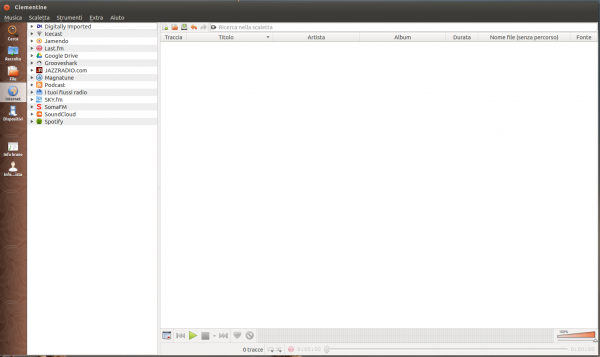
Da installare assolutamente, non avrete bisogno di nient’altro per gestire la propria libreria musicale. Per installarlo basta cercare nel gestore pacchetti clementine oppure lanciare da terminale:
sudo apt-get install clementineShutter
Fare screenshot del nostro desktop o di qualche finestra si rivela molto utile nella stesura di articoli o semplicemente per condividere attimi di vita al PC sui social network. Per farlo possiamo installare il miglior programma disponibile su Ubuntu, Shutter.
Tra le sue funzionalità troviamo: impostazione ritardo cattura schermata, editor d’immagini per ritaglio e correzioni, caricamento rapido per i siti di hosting (imgur, imageshack e simili), filtri e profili personalizzati per cattura schermo avanzata. Installabile cercando nel gestore pacchetti shutter o digitando da terminale
sudo apt-get install shutterAudacity
Anche per l’editing audio ritroviamo uno strumento molto potente, in grado di soddisfare dilettanti e professionisti: Audacity
Alcune features interessanti: registrazione e riproduzione mono e stereo, supporto per la lettura e la scrittura di diversi formati (WAV, MP3, Ogg Vorbis, AIFF, AU e Raw), modifica mediante le operazioni taglia, copia, incolla ed elimina, modifica e mixaggio di un numero illimitato di tracce, modifica dell’intonazione senza variazioni di velocità (e viceversa), rimozione dei rumori di fondo, equalizzazione, compressione, normalizzazione e amplificazione del segnale audio, vari effetti come eco, wha wha, phaser e riproduzione al contrario, Esportare il lavoro in formato mp3.
Possiamo installarlo cercando audacity nel gestore pacchetti oppure utilizzando sempre da terminale
sudo apt-get install audacityWinFF
Tranquilli, a dispetto del nome non c’è alcun riferimento al sistema Microsoft! Per convertire file audio/video con semplicità possiamo affidarci appunto a WinFF:
Supportato qualsiasi formato audio o video conosciuto, possiamo convertire davvero di tutto (anche video estratti da Youtube). Per installarlo cerchiamo nel software center winff o digitiamo da terminale:
sudo apt-get install winffKodi
Nostalgia del Media Center di Windows 7? Non sapete come gestire il vostro PC da salotto con Ubuntu? Nessun problema: è disponibile nei sorgenti la miglior interfaccia gratuita “TV-Ready” attualmente in circolazione: Kodi.
Supporto telecomandi ad infrarossi, copertine e tagging audio, catalogo intelligente, locandine e recensioni film, supporto principali formati audio/video, browser web per TV e tanti plugin/temi utilissimi, solo per citare alcune caratteristiche. Disponibile cercando nel gestore pacchetti kodi, oppure digitando da terminale:
sudo apt-get install xbmcKeepass 2
Conservare le proprie password dei siti Web può diventare un problema di difficile soluzione. Se non ci fidiamo dei siti di storage online (come Lastpass) possiamo conservare tutto offline con un programma molto completo multipiattaforma: Keepass 2.
Supportato anche l’inserimento automatico nei form di login con una semplice scorciatoia da tastiera. Per installarlo basta cercare nel Software Center keepass2 o sempre da terminale:
sudo apt-get install keepass2